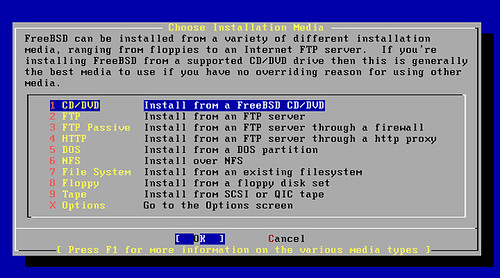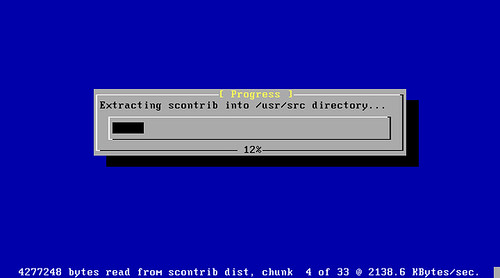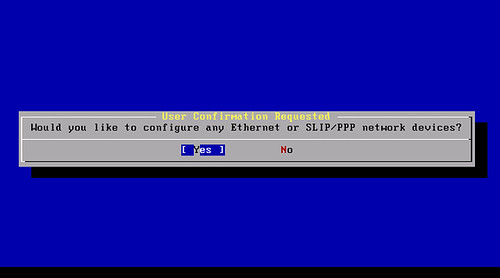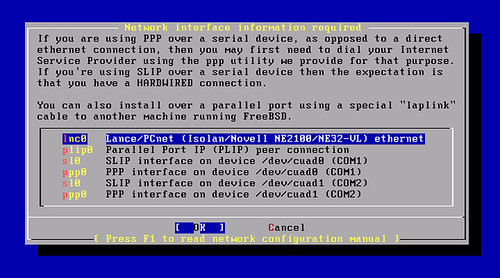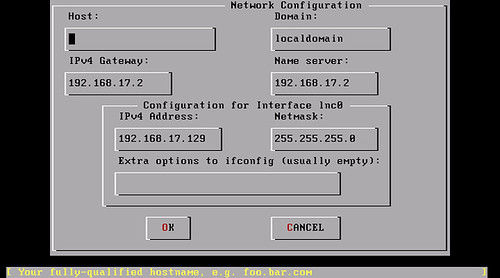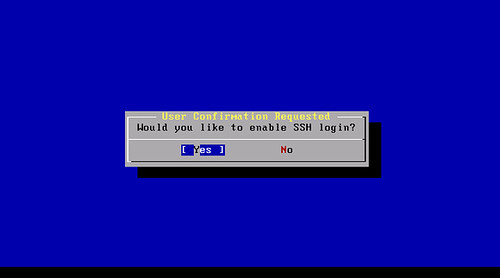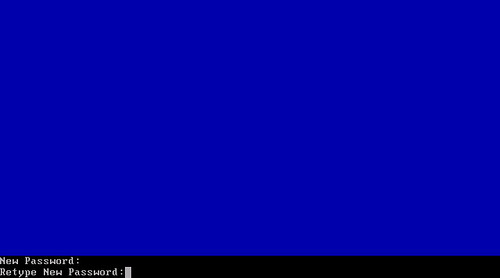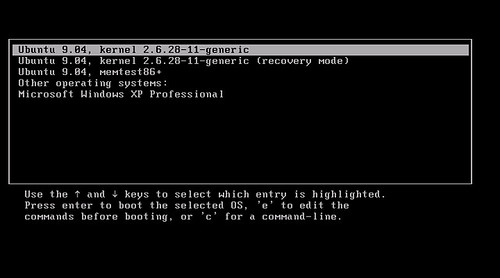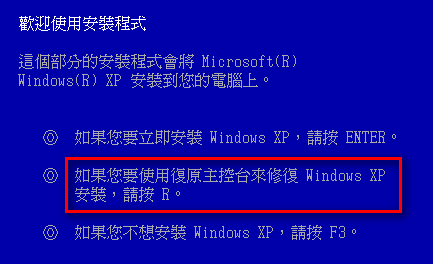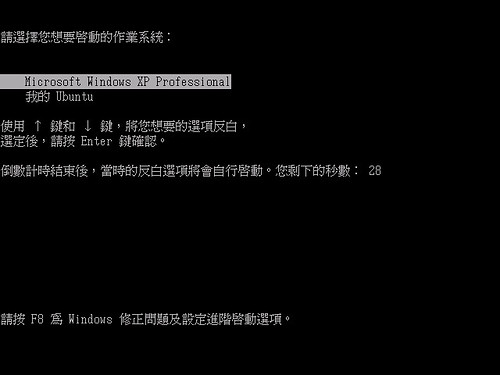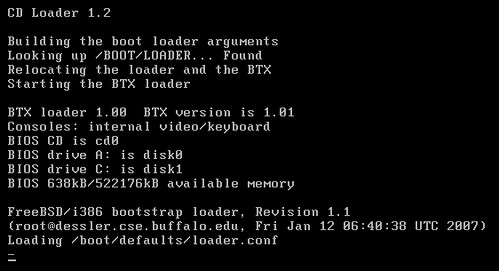
用光碟開機,並載入開機程式
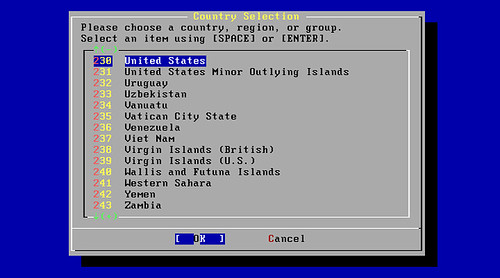
選擇鍵盤排列方式,一般選擇美式鍵盤就可以
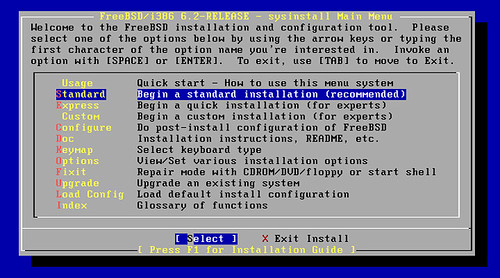
選擇 Standard Installation
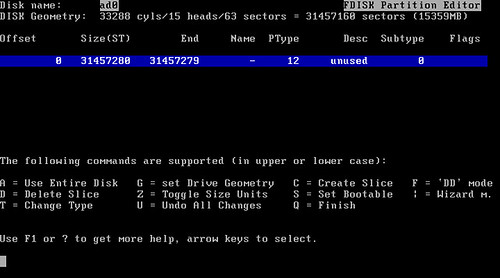
磁碟分割,使用整個硬碟可直接按 A – Q
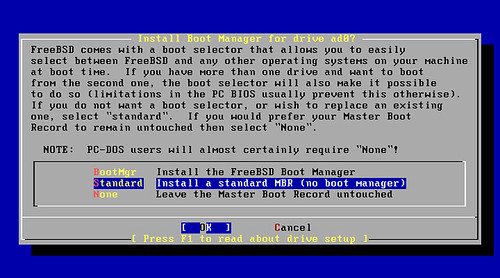
是否要安裝 Boot Manager
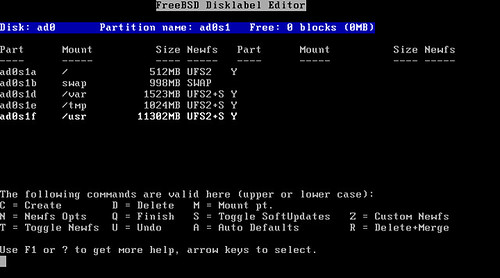
設定掛載點,一般可以直接按 A – Q 使用預設值
若是 FTP Server 建議將 /home 目錄分開以便設定 quota;若是 Web Server 建議將 www 分開掛載,/var 目錄也應該多流一些空間給 Databases,免得塞爆以後讓系統掛彩。
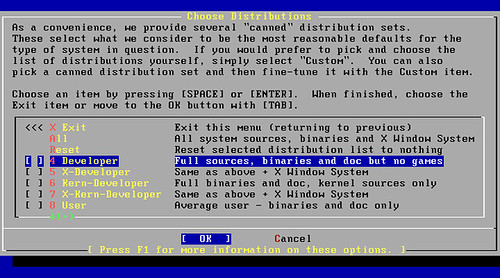
選擇要安裝的環境,不需要圖形介面的話可直接選擇 Developer
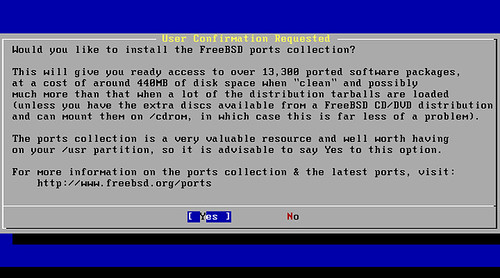
是否需要安裝 ports collection,不安裝就不是 FreeBSD 了啊 XD
選擇安裝位置,一般可以直接從 CD 安裝;選擇網路安裝則會先設定網路 (DHCP or Static IP)
安裝要一段時間,可以去喝杯茶在回來看
準備設定網路,設定好以後就可以 SSH 登入,離開該死的機房
選擇電腦的網路卡
如果選擇 DHCP 則會自動填上部份資料,沒有的話請自行輸入
SSH 是一定要的啊!
安裝 linux_base 可以模擬執行 Linux 上的程式
新增一個使用者,如果要讓這個使用者可以 su 成 root,記得加入 wheel 群組
設定完 root 以後就差不多大公告成了
接下來就可以使用 ports 或是 pkg_add 安裝套件,/etc/make.conf 設定可以參考「FreeBSD make.conf」,要安裝 FAMP 環境可以參考「FAMP:FreeBSD + Apache + MySQL + PHP」。